如何查看电脑上显卡的具体型号?
Hello!大家好,我是阿广,在电脑上显卡属于重要硬件之一,某些游戏或者软件对显卡都有一定的要求,那么如何查看电脑上显卡的型号呢?(⊃‿⊂)

原料/工具
操作系统:Windows 10 1909
硬件设备:笔记本电脑
方法/步骤 通过设备管理器查看
第1步
右键桌面“此电脑”,点击“属性”
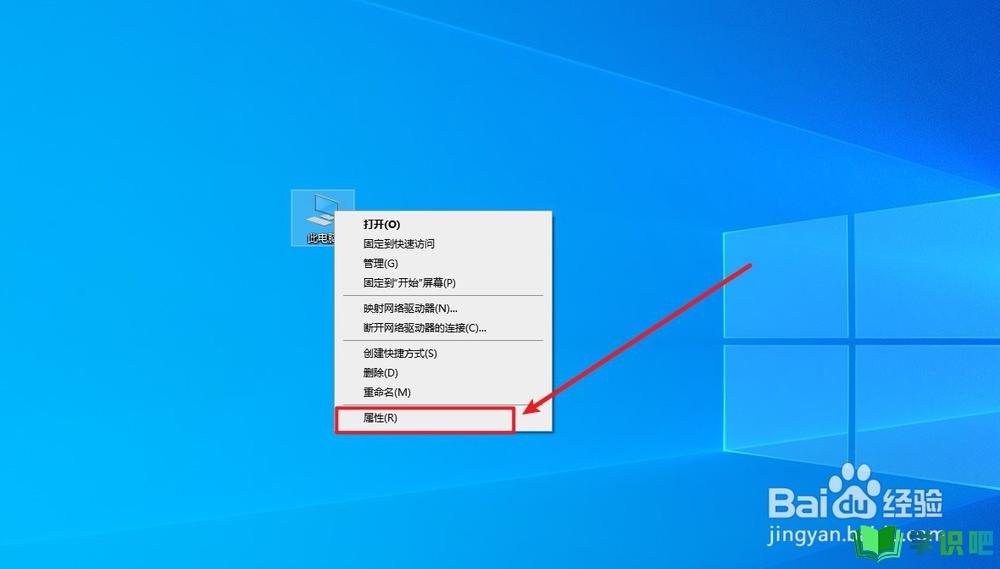
第2步
在“系统”窗口选择“设备管理器”
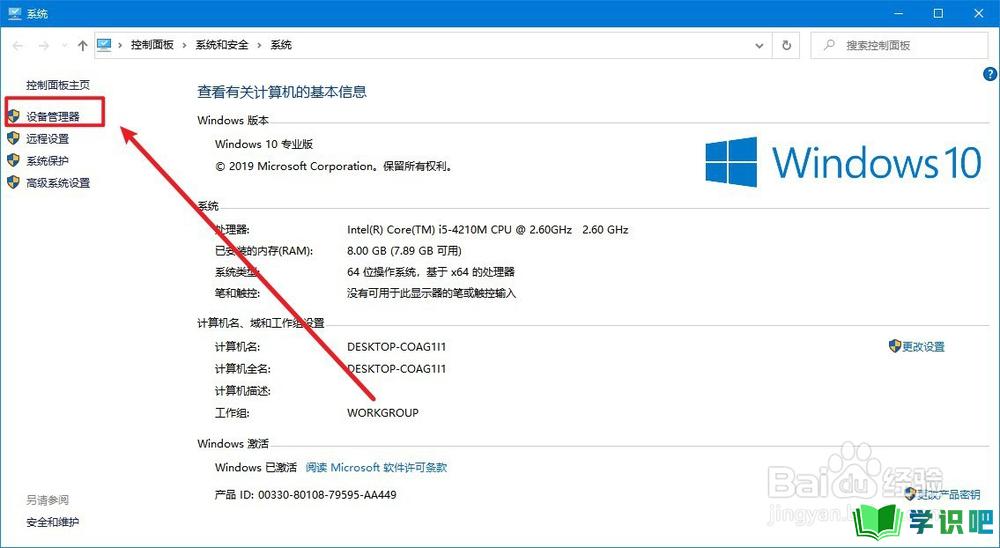
第3步
进入设备管理器,选择打开“显示适配器”
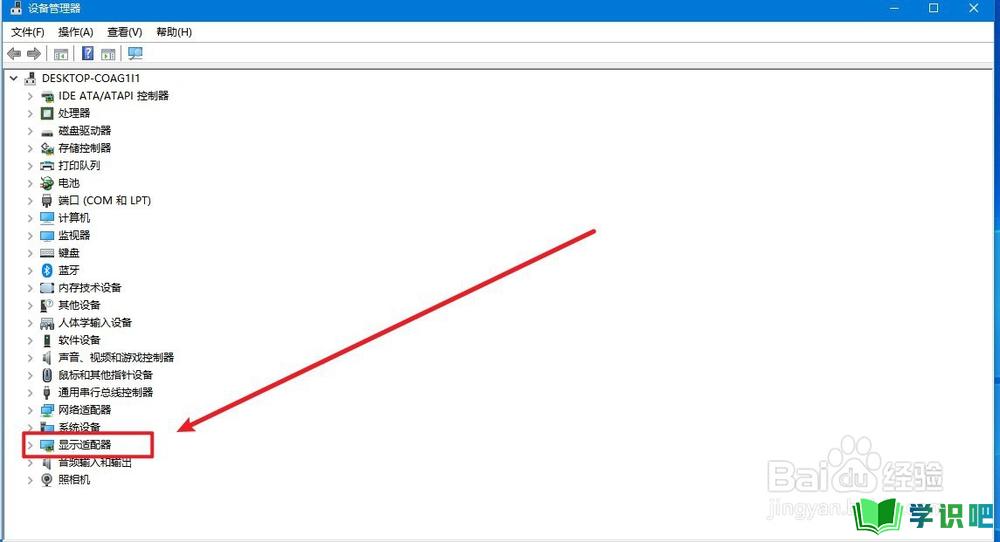
第4步
这里就可以看到显卡的具体型号了。

方法/步骤2 通过DirectX 诊断工具查看
第1步
在桌面按“win + R”键打开“运行”,输入“dxdiag”
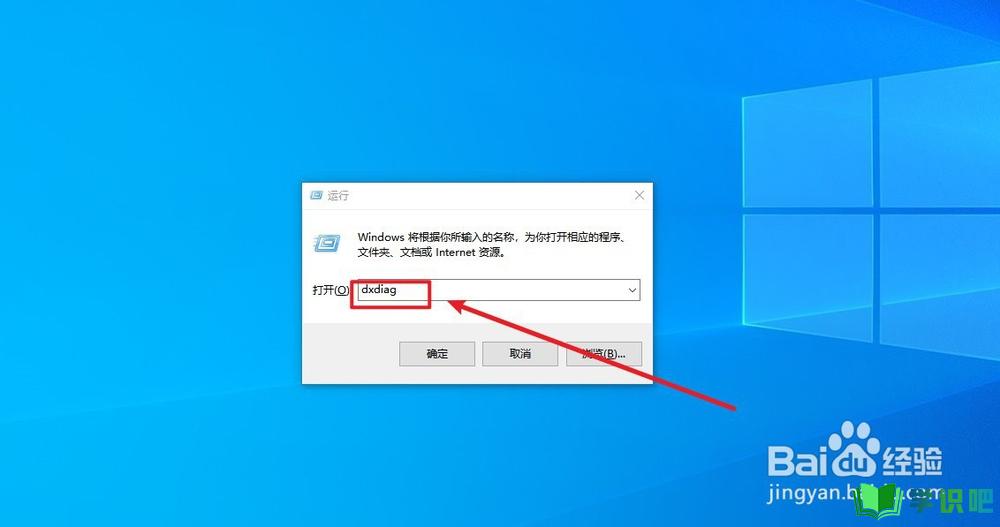
第2步
进入DirectX 诊断工具,这里因为演示电脑为双显卡,所以显示为集成显卡,呈现为独立显卡。显卡详细参数全可以看到。
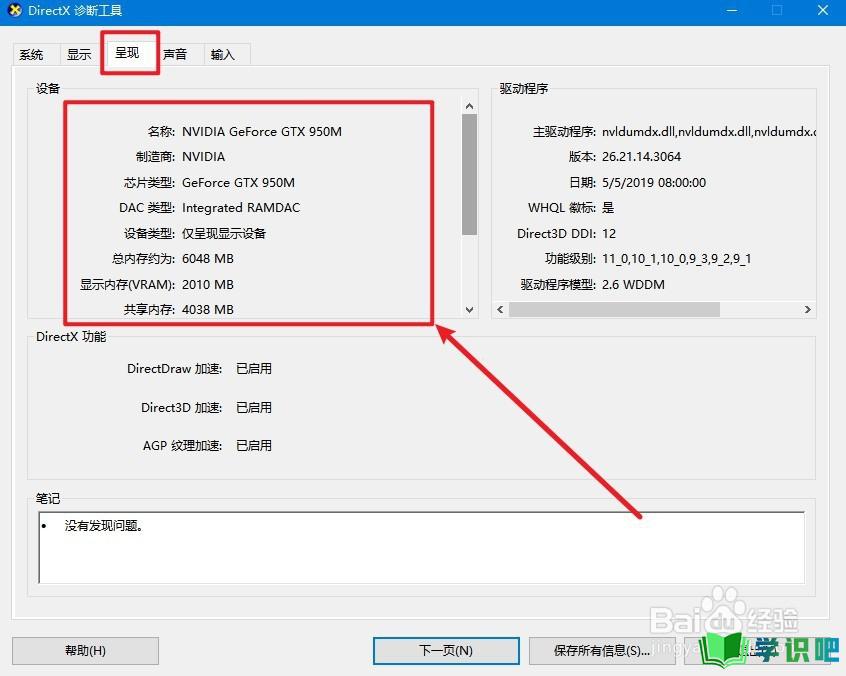
温馨提示
好啦,今日小编为大家分享的“如何查看电脑上显卡的具体型号?”文章就到这里啦,如果对你有用的话记得点赞哦!学识吧每天会分享更多实用的知识,每天都能学到不同的知识哦,最好点个赞支持一下小编吧!(⊃‿⊂)
